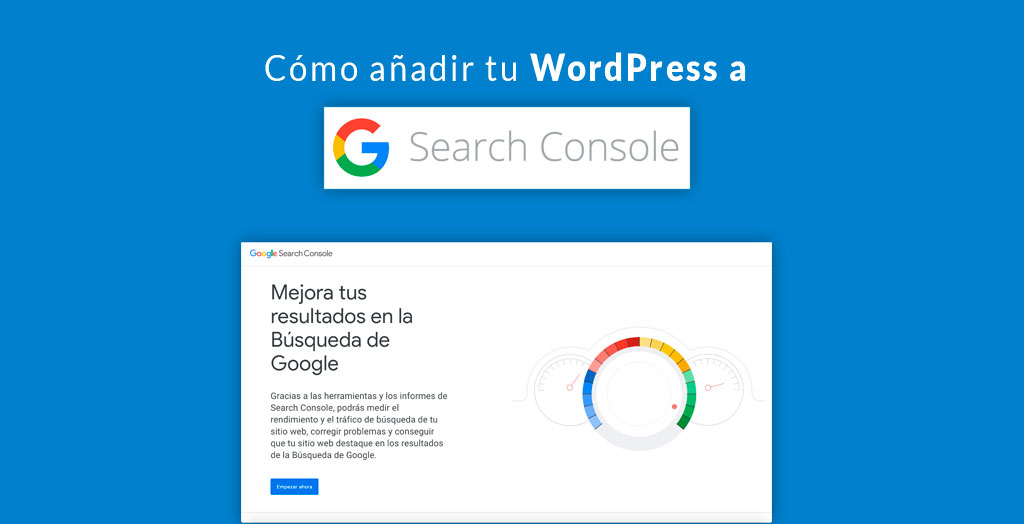WordPress a Google Search Console. Uno de los pasos más importantes en la optimización de tu WordPress para el SEO es añadirlo a Google Search Console (anteriormente Google Webmaster Tools).
Google Search Console ofrece herramientas específicas para webmasters que ayudan a los propietarios de sitios web a controlar y mantener su presencia en las búsquedas y sus clasificaciones.
En esta guía, te mostraremos cómo añadir y verificar fácilmente tu sitio WordPress en la Google Search Console, también conocida como Webmaster Tools.
Tabla de contenidos
¿Qué es Google Search Console?
Google Search Console es una herramienta gratuita ofrecida por Google para ayudar a los propietarios de sitios web a controlar la presencia de su sitio web en los resultados de búsqueda de Google.
Te ayuda a realizar un seguimiento de las clasificaciones de búsqueda y a mantenerte actualizado acerca de los errores de tu sitio web, los problemas de seguridad y los problemas de indexación que pueden afectar al rendimiento de las búsquedas de tu página web.
Si te tomas en serio el crecimiento de tu página web, tienes que añadirla a las herramientas para webmasters de Google desde el primer día.
Por lo tanto, echemos un vistazo a cómo añadir fácilmente tu sitio a Google Search Console.
Añadir tu sitio de WordPress a Google Search Console
En primer lugar, debe visitar el sitio web de Google Search Console y hacer clic en el botón «Empezar ahora».
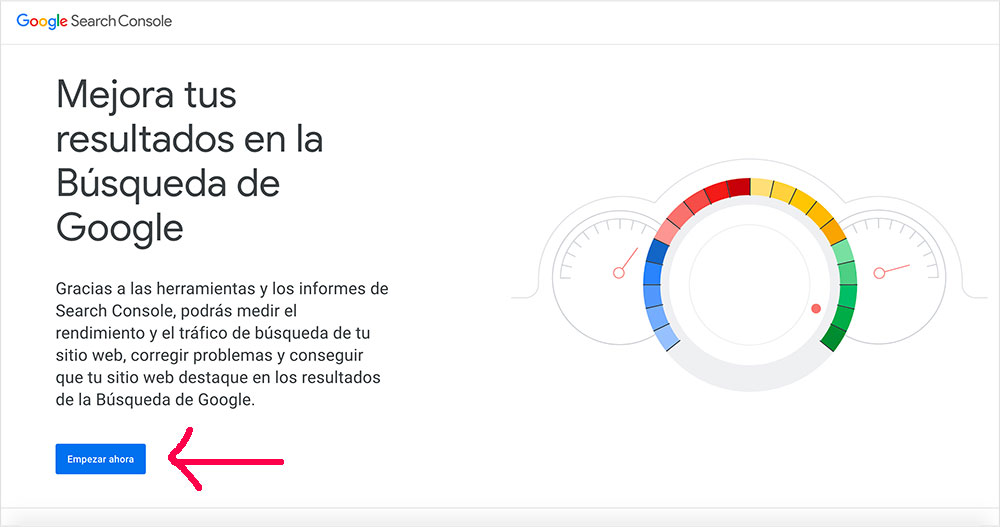
A continuación, deberá iniciar sesión con su cuenta de Google/Gmail.
Ingresar URL de tu sitio web
Una vez que haya iniciado sesión, se te pedirá que ingreses la URL de tu sitio web.
Hay dos métodos para la verificación del sitio: nombre de dominio o prefijo de URL. Recomendamos el método del prefijo URL porque es más flexible.
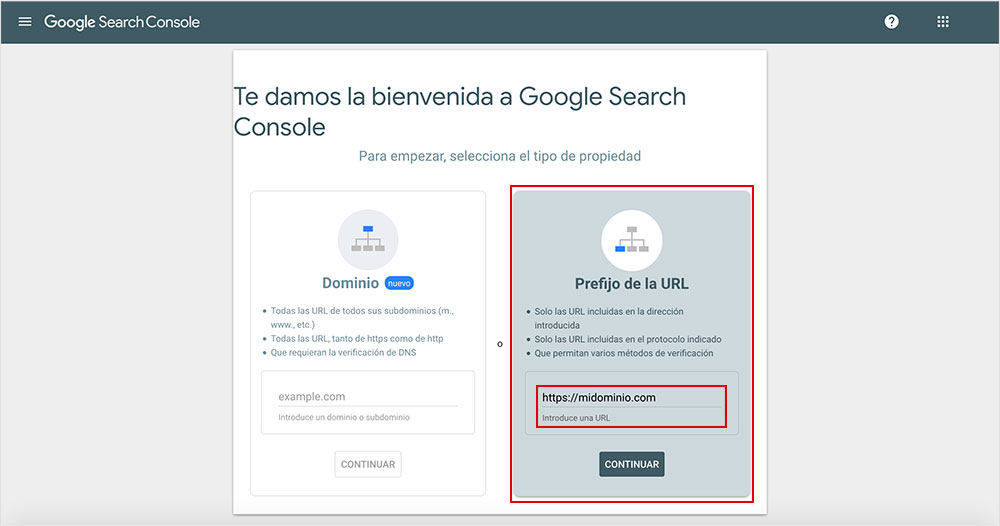
Recuerda que Google considera un HTTP y HTTPS como dos protocolos diferentes. También considera https://www.midominio.com y https://midominio.com como dos sitios web diferentes.
Necesitas introducir la URL correcta de tu sitio web en WordPress.
Después de introducir la dirección correcta de tu sitio web en el asistente de configuración de las herramientas para webmasters de Google, haz clic en el botón «Continuar» para pasar al siguiente paso.
Verificar propiedad de tu sitio web
Ahora, se te pedirá que verifiques la propiedad de tu sitio web. Hay varias maneras de hacerlo, pero mostraremos el método del tag HTML porque es el más fácil.
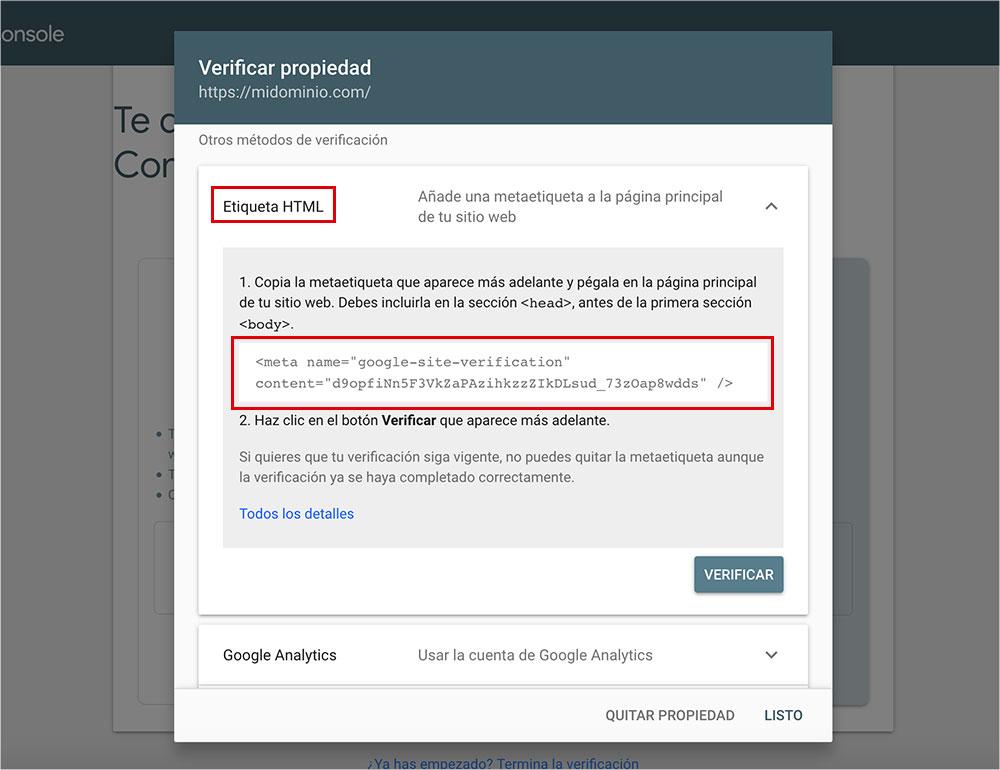
Haz clic en la etiqueta HTML para expandirla y luego copia el código dentro de ella.
Ahora, necesitas añadir esta metaetiqueta de verificación de sitio de Google en WordPress, para que Google pueda verificar que tú eres el propietario del sitio web.
La mayoría de los tutoriales de WordPress te guiarán para editar el archivo header.php en tu tema de WordPress y añadir el código justo encima de la etiqueta <body>.
Sin embargo, no recomiendo este método porque si actualizas o cambias la plantilla, la etiqueta HTML desaparecerá.
Google comprueba periódicamente la etiqueta HTML y desactivará el acceso a los datos del sitio en la consola de búsqueda si no encuentra la etiqueta de verificación.
Añadir metaetiqueta de verificación en tu WordPress
Primero, necesitas instalar y activar el plugin Insert Headers and Footers.
Tras la activación, ves a la configuración de Insert Headers and Footers y pega el código de etiqueta HTML de Google que has copiado anteriormente dentro del cuadro «Scripts in Header».
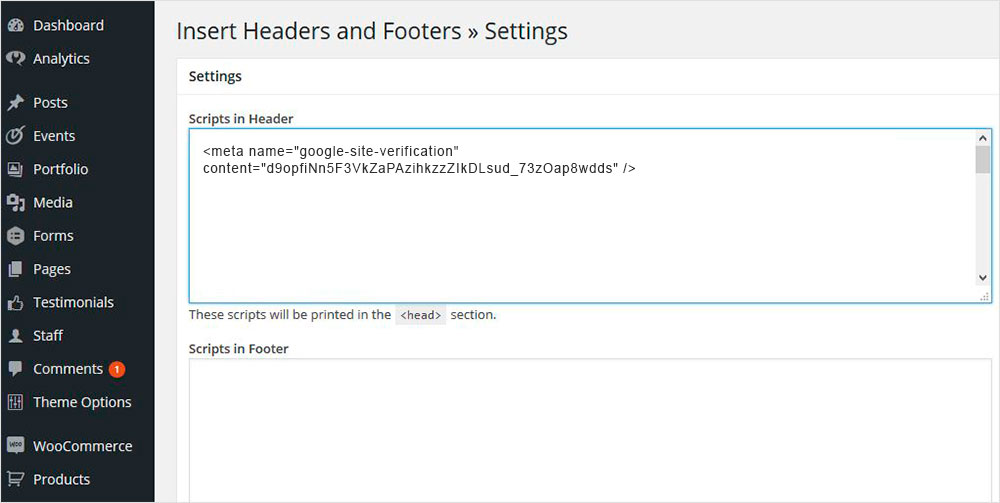
No olvides hacer clic en el botón «Guardar» para guardar los cambios.
Ahora puedes volver a la configuración de Google Search Console y hacer clic en el botón «Verificar».
Si te ha interesado este artículo sobre Google Search Console, te recomiendo leas este artículo Cómo Instalar Google Analytics En WordPress.